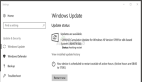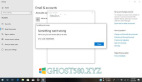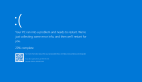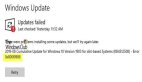如何修復 Windows Update 更新錯誤 0x8024a205
在我們嘗試更新 Windows 設備的時候,Windows Update 可能會出現 0x8024a205 錯誤。您如果在升級過程中也遇到了這個錯誤,那么可以嘗試下本文介紹的幾種方法進行故障排除。
什么原因導致 0x8024a205 錯誤?
導致 0x8024a205 錯誤的原因有很多種,包括 Windows Update 組件損壞、過時或不兼容的設備驅動程序、網絡連接問題等。修復這個錯誤主要有以下幾種方式:
- 重啟電腦
- 使用 Windows Update 疑難解答
- 檢查網絡連接
- 禁用或者卸載所有防病毒軟件
- 運行系統文件審查(SFC)和部署映像服務和管理(DISM)工具
- 重置 Windows Update 組件
重啟電腦
如果是 Windows Update 不兼容,或者是因為網絡相關問題導致下載超時,就會導致設備出現 0x8024a205 錯誤。因此,在嘗試任何其它解決方案之前,最好重新啟動計算機并查看它是否可以解決問題。
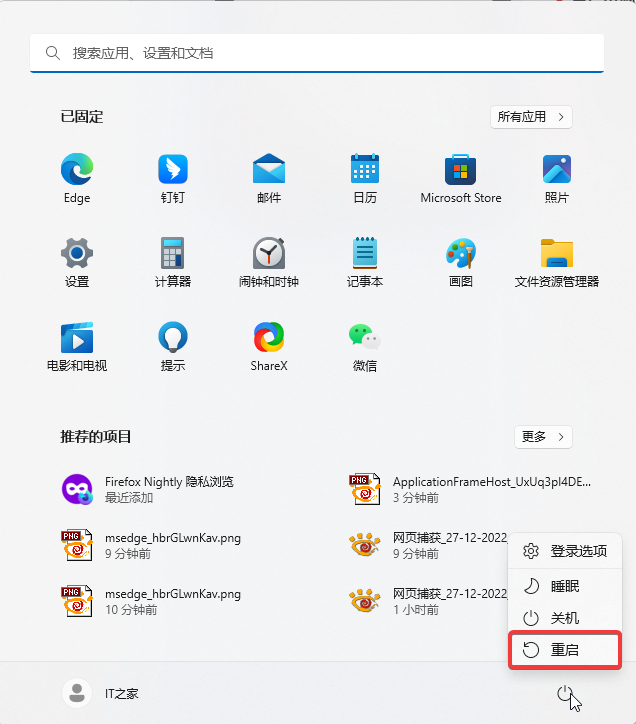
完成此操作后,再次啟動 Windows 更新并嘗試安裝當前可供下載的任何更新。如果重新啟動計算機后錯誤仍然存在,請嘗試下面給出的其它解決方案。
運行 Windows Update 疑難解決
如果IT之家網友在重啟電腦,并確認時間正確的情況下依然存在 0x8024a205 錯誤,那么接下來可以使用系統內置的疑難解答工具進行修復。這個工具能檢測、診斷和解決任何潛在的系統更新問題,確保你的計算機順利和安全地運行。
您可以按照以下步驟進行:
1. 按下鍵盤上的 Win 鍵和 I 鍵組合快捷方式,打開設置應用(用戶也可通過開始菜單等其它方式進入設置應用)
2. 在左側選擇“系統”,右側選擇“疑難解答”
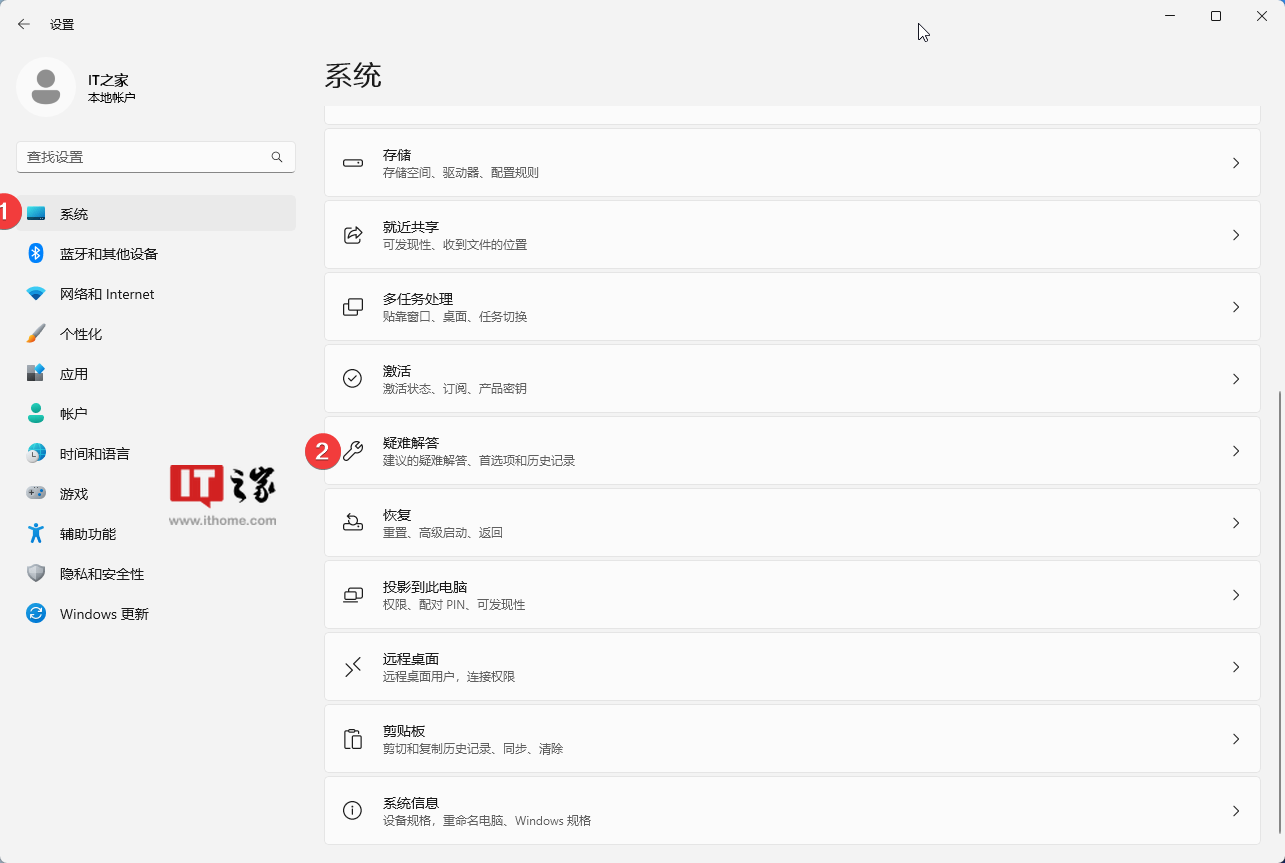
3. 選擇“其他疑難解答”
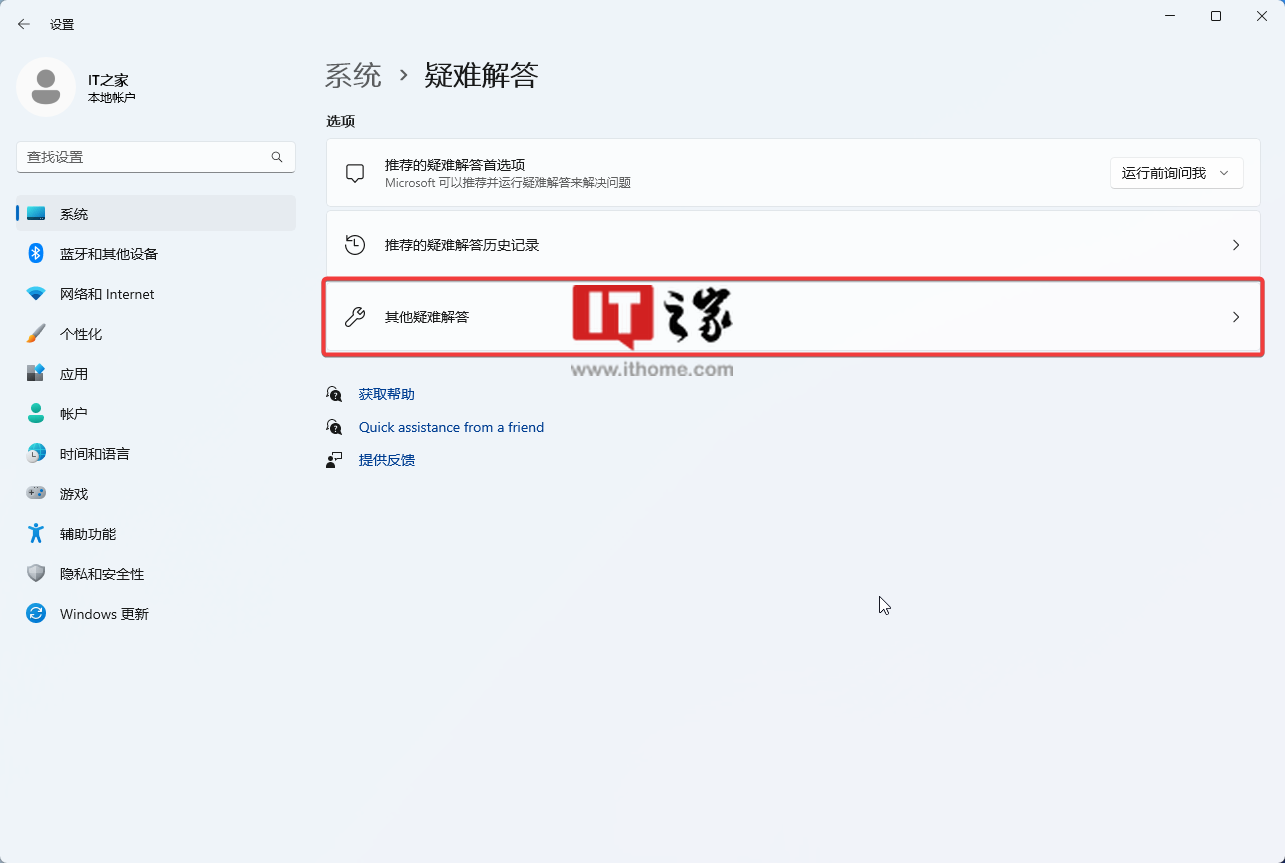
4. 找到“Windows 更新”,點擊右側的運行
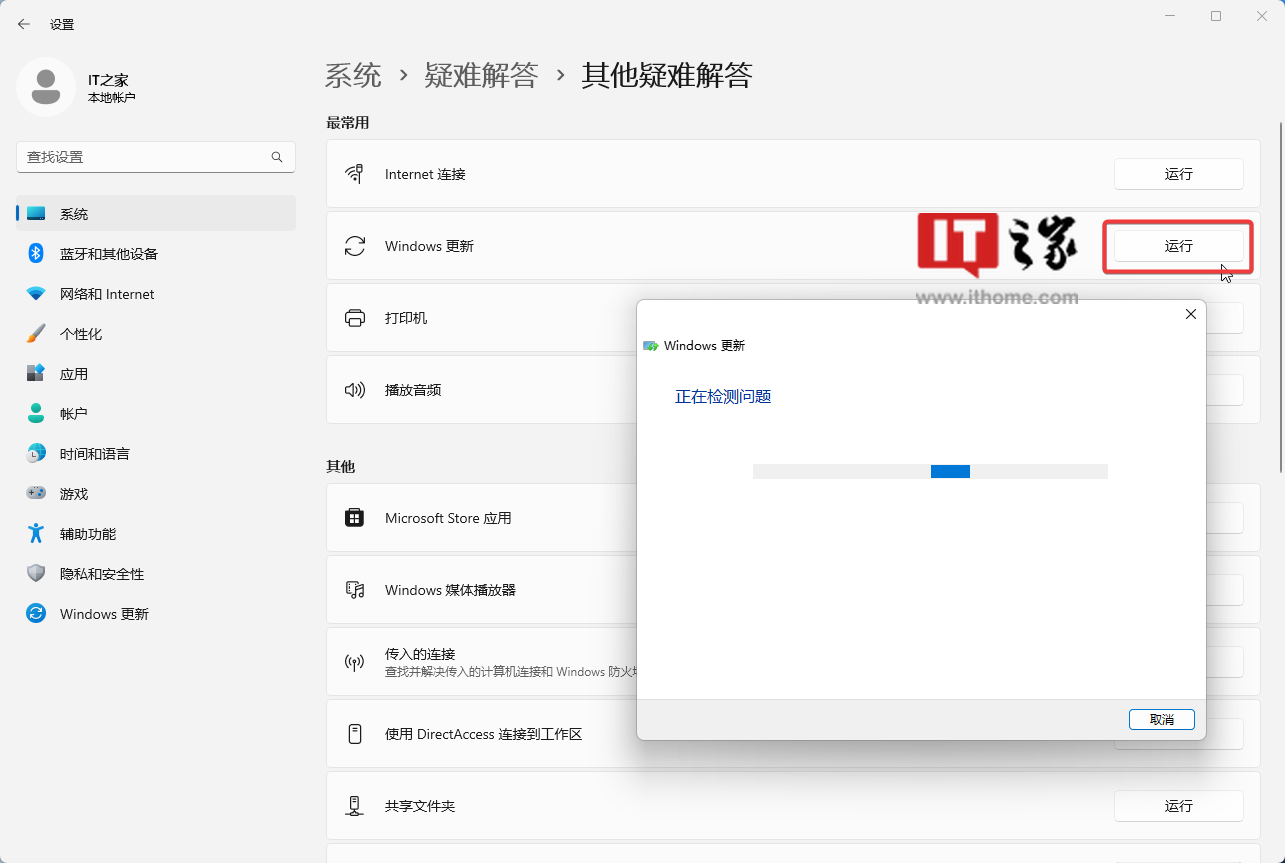
整個疑難解答過程可能需要一段時間,完成上述步驟后,IT之家網友可以再次嘗試在 Windows 上安裝更新。
檢查網絡連接:
導致 0x8024a205 錯誤的另一個潛在原因就是互聯網連接不良或者不穩定。請確保您的 Internet 連接穩定且工作正常,然后再次嘗試運行 Windows Update。
禁用或者卸載所有防病毒軟件
防病毒程序對于保護您的計算機和個人數據至關重要,但有時它們可能會與 Windows Update 更新沖突,從而跳出 0x8024a205 錯誤。如果按照上述步驟操作之后錯誤依然存在,IT之家網友可以嘗試禁用或者卸載計算機上安裝的防病毒軟件。
如果你使用的是 Microsoft Defender,那么常規手段是無法卸載的。不過你可以臨時禁用 Defender,操作步驟如下:
1. 打開開始菜單,搜索“Windows 安全中心”(不需要完整輸入),然后打開“Windows 安全中心”
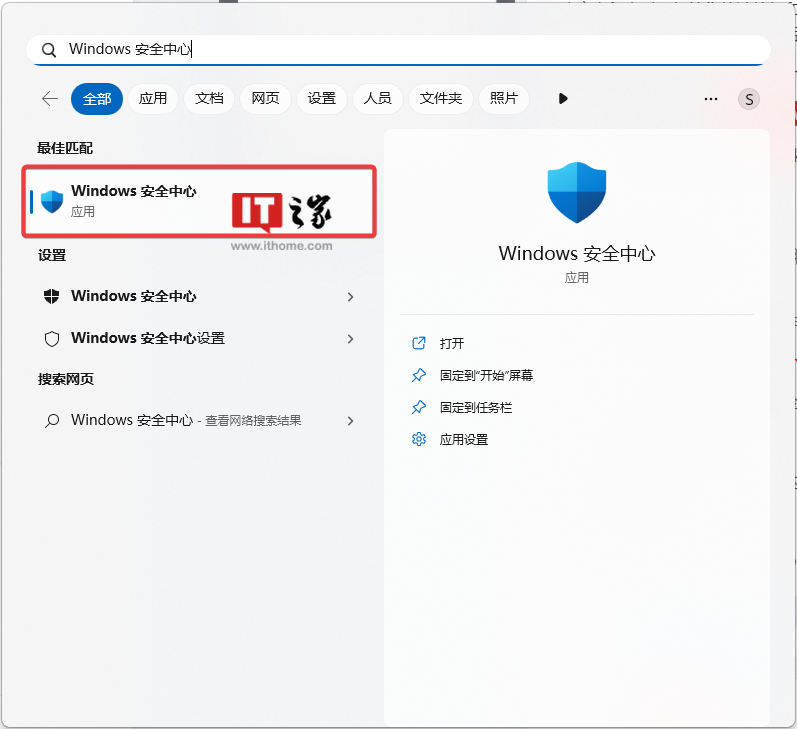
2. 在打開的頁面中轉到 "病毒 & 威脅防護",在 "病毒 & 威脅防護設置" 下選擇 "管理設置"。
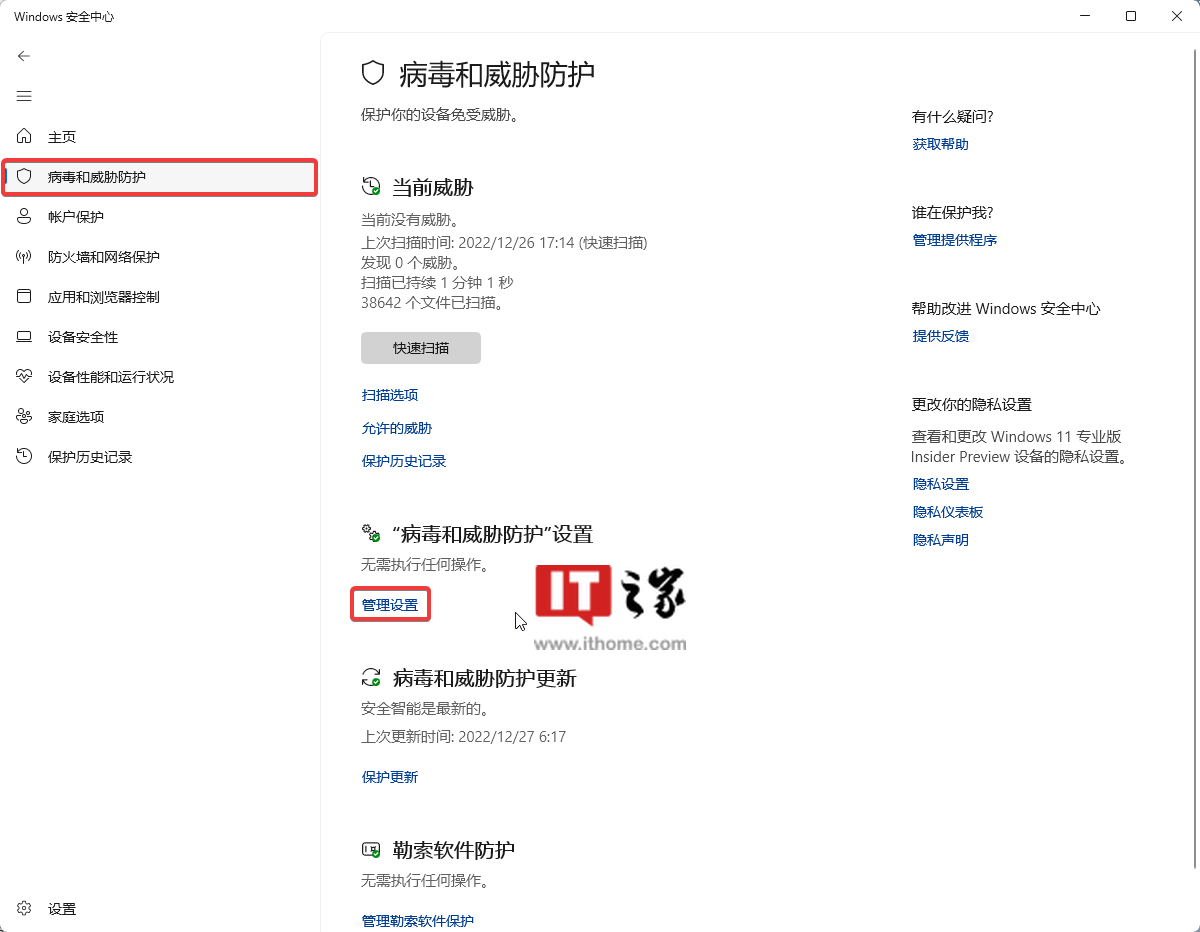
3. 將“實時保護”切換為“關”。注意,計劃的掃描將繼續運行。但是,在下次計劃掃描之前,不會掃描下載或安裝的文件。
運行系統文件審查(SFC)和部署映像服務和管理(DISM)工具
IT之家網友如何按照上述步驟操作之后依然存在 0x8024a205 錯誤,那么可能是部分系統文件損壞或者丟失。IT之家網友可以通過 SFC 和 DISM 方式解決這個問題。
SFC(系統文件檢查器)掃描將檢測任何損壞的系統文件并試圖修復它們,而 DISM(部署映像服務和管理)掃描檢查任何需要修復的損壞 Windows 組件。
這兩種掃描都是相對快速和直接的過程,不需要任何高級技術知識。IT之家網友所需要做的就是以管理員身份打開命令提示符,并按照以下步驟操作:
1. 打開開始菜單,然后搜索 CMD,右鍵以管理員身份運行命令提示符
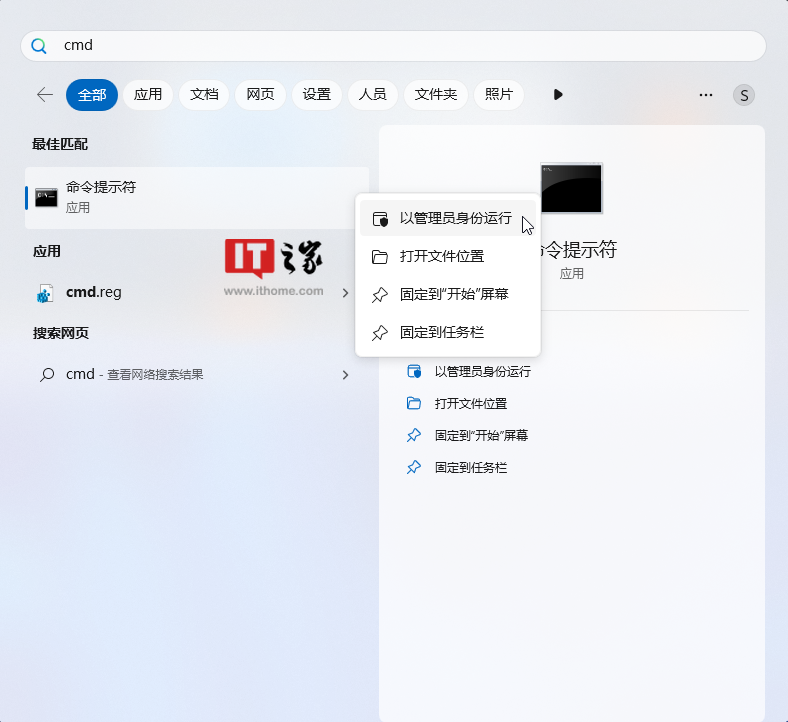
2. 在跳出的窗口中輸入“sfc /scannow”命令,按下回車鍵
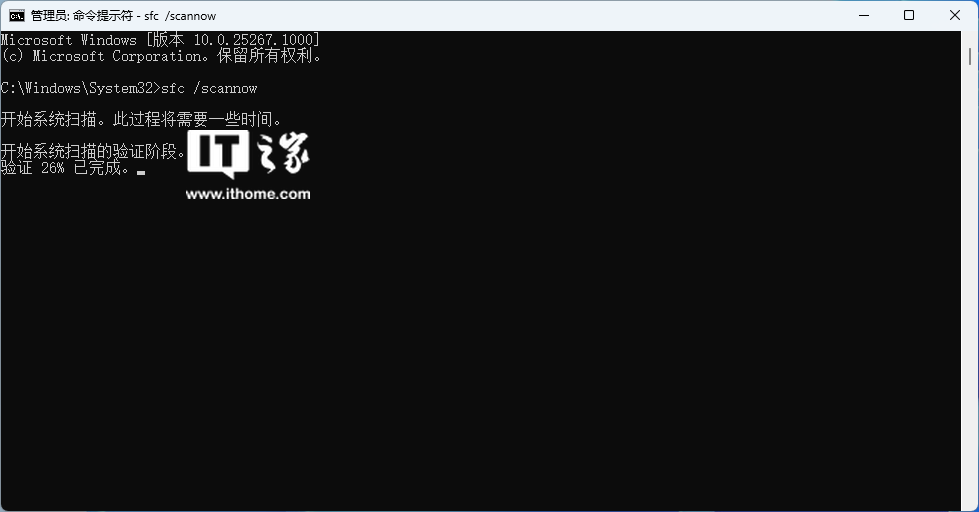
這個過程需要一段時間,如果你愿意,你可以在系統掃描數據的時候做其它事情。掃描完成,請嘗試再次更新 Windows。
如果問題依然存在,那么 IT之家網友可以嘗試下運行部署映像服務和管理工具,恢復系統文件并修復任何損壞的系統鏡像。IT之家網友可以按照以下步驟操作:
1. 打開開始菜單,然后搜索 CMD,右鍵以管理員身份運行命令提示符
2. 鍵入以下命令并按回車鍵執行。注意每個“/”前面都有個空格。
這個過程同樣需要一段時間,在掃描完成之后,請嘗試再次更新 Windows,看看問題是否已經解決。
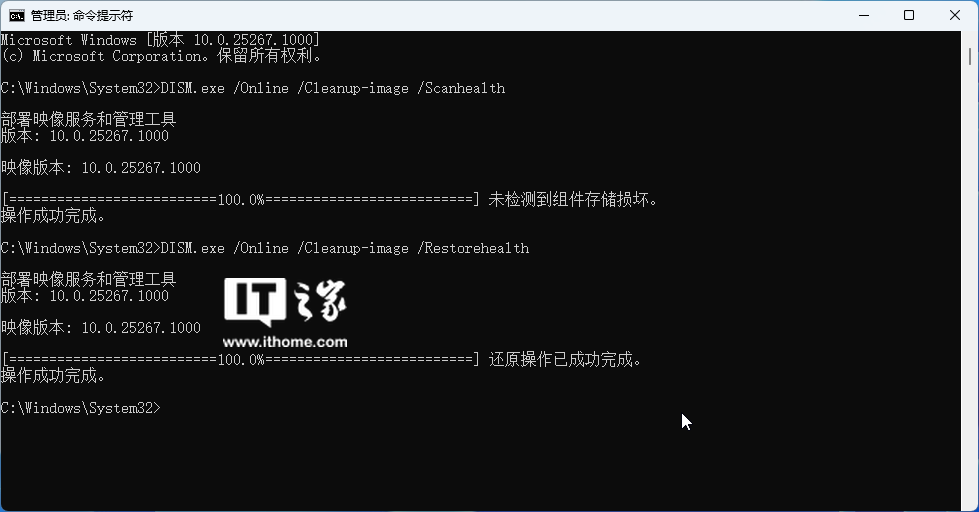
重置 Windows Update 組件
如果問題依然存在,你可以嘗試下重置 Windows Update 組件。這將刪除所有當前更新文件和設置,IT之家網友可以按照以下步驟進行操作:
1. 使用 Win 鍵(或者鼠標點擊)打開開始菜單,搜索“CMD”,然后右鍵以管理員權限打開命令提示符
2. 在命令提示符中輸入以下命令,每行命令復制輸入之后按下回車鍵
3. 接下來重命名 SoftwareDistribution 文件夾,輸入以下命令
4. 接下來使用如下命令來重命名 catroot2 文件夾:
5. 在上述操作完成之后,重啟此前暫停的服務: